Резервное копирование Android или по-другому — бэкап (англ. Backup) – это важнейшая операция по сохранению данных пользователя, позволяющая быстро восстановить всю основную информацию после сброса телефона до заводских настроек, а также в случае его утери или поломки.

Однако далеко не все пользователи делают резервное копирование. Одни не знают о такой возможности, другие бесконечно откладывают действие на потом или просто элементарно забывают сделать бэкап. В данном материале будет рассказано, как сделать резервную копию информации (бэкап) в операционной системе Android.
Зачем нужно резервное копирование?
В современном мире информация обыкновенно значительно ценнее, чем носитель, на котором она находится. Если сломался носитель (смартфон или карта памяти в нем), то с этим досадным фактом можно примириться и купить новый, а вот невосполнимая потеря важных данных может принести большие проблемы. Представьте, что вы потеряли все важные деловые контакты, наработанные за долгое время и от которых зависит ваша основная деятельность. Их потеря не идет в никакое сравнение с потерей смартфона.
Кроме того, резервное копирование поможет быстро перенести информацию на новый смартфон или планшет. Используя стандартные средства Android или утилиты для бэкапа от сторонних разработчиков, пользователю не нужно будет на новом аппарате заново устанавливать и настраивать нужные приложения, переносить контакты, фотографии, расписания календаря и т.д.
Где хранится резервная копия?
- Резервная копия Android может храниться в облачном сервисе на серверах Google или серверах разработчиков приложения, используемого для создания бэкапа.
- Приложения для резервного копирования предлагают сохранять бэкап на карте памяти microSD или внутренней памяти устройства. Однако это не лучший вариант, т.к. при поломке карты памяти или утере смартфона, резервная копия тоже будет утеряна.
В последнем случае, файл резервной копии лучше перенести/скопировать на жесткий диск компьютера или подключенный к ПК внешний накопитель.
Как сделать резервную копию данных с помощью собственных средств Android
Для полноценного использования Android устройством необходимо иметь Google аккаунт, одна из функций которого – это резервное сохранение пользовательских данных в таких сервисах как: Google контакты, Google диск, Google фото, Google заметки, Google документы. Раннее мы разбирали, как создать аккаунт Google, теперь разберем, как сделать бэкап с его помощью.
- Войдите в настройки Android на вашем аппарате.
- Пролистайте до раздела «Восстановление и сброс» и тапните по нему.

- Включите функцию «Резервирование данных» сдвинув переключатель вправо.

- Вернитесь на предыдущий экран настроек и откройте раздел «Аккаунты».

- Нажмите на пункте «Google».

- В следующем экране тапните по названию вашего аккаунта Google.

- Здесь необходимо выбрать те данные, которые вы хотите включить в резервную копию. Все отмеченное будет сохраняться в облачном сервисе компании Google.
Резервное копирование штатными средствами Андроид удобно и один раз настроенное позволяет пользователю не беспокоиться о сохранности своих контактов в случае потери или поломки устройства. Достаточно на другом аппарате подключиться к своему аккаунту и сохраненные данные будут синхронизированы.
Однако данный способ не позволяет сохранять историю смс сообщений, журнал вызовов, приложения и их настройки. Кроме того, в последних версиях Android остуствует возможность получить сам файл резервной копии для его хранения на других носителях.
Для получения полного бекапа удобней воспользоваться специальными приложениями, которых в магазине Google Play представлено на любой вкус. Введите в поисковой строке Google Play «резервное копирование» и выбирайте любое, основываясь на рейтинге и отзывах пользователей. Давайте рассмотрим, как сделать бэкап с помощью популярного приложения Super Backup
Как сделать бэкап в Android с помощью Super Backup

- Установите приложение Super Backup из магазина Google Play.
- При первом открытии приложение предложит настроить автобэкап по графику. Если вы хотите вручную делать резервную копию с помощью этого приложения, то откажитесь от автоматического бэкапа, тапнув по соответствующей кнопке.
- Откройте настройки Super Backup, нажав на изображении трех вертикальных точек в правом верхнем углу экрана и выбрав пункт «Настройки».

- Определите в настройках место хранения файла резервной копии, указав путь к этому месту.
 Здесь можно указать как внутреннюю памяти, так карту microSD. Нажатие по кнопке «Просмотреть» открывает список для указания конкретной папки.
Здесь можно указать как внутреннюю памяти, так карту microSD. Нажатие по кнопке «Просмотреть» открывает список для указания конкретной папки.  Закончив с назначением места хранения резервной копии, нажмите «Ок».
Закончив с назначением места хранения резервной копии, нажмите «Ок». - Переключитесь в основной экран приложения, где выберите нужный тип информации для бэкапа: SMS, приложения, журнал и т.д. После этого тапните по кнопке «Сохранить» чтобы создать копию.

Для восстановления данных из файла резервной копии нужно нажать кнопку «Восстановить» и указать файл бэкапа, с которого будет происходить восстановление.
Надо заметить, что Super Backup может сохранять бэкап в облачном сервисе Google Диск, что избавляет от необходимости занимать место в памяти устройства и гарантирует надежную сохранность резервной копии.
Резервное копирование — это процесс создания бекапов (копий) на вашем устройстве, которые могут быть использованы в будущем для восстановления рабочего состояния смартфона, например, в случае неудачной прошивки или утери телефона. Копировать в резервных копиях можно все что угодно, в частности, на любом смартфоне можно зарезервировать следующие данные при наличии Google аккаунта:
- Фото и прочие картинки в сжатом качестве (на устройствах Pixel в оригинальном);
- Файлы в Google Диске (ограниченное количество доступной бесплатной памяти);
- Настройки любого приложения;
- Данные и прогресс в играх, учетная запись и большая часть сохранений.
Каждый смартфон на Андроиде умеет создавать бекапы автоматически, так как данный функционал заложен в операционной системе по умолчанию. Гаджет при подключении к сети Wi-Fi отправляет на сервера Google все необходимые данные и они там хранятся до тех пор, пока не понадобятся снова. Все это доступно бесплатно любому зарегистрировавшемуся пользователю.
Из статьи вы узнаете
Зачем нужны резервные копии в смартфонах?
Это крайне полезная функция для любого обладателя гаджета с операционной системой Андроид. Благодаря резервным копиям можно сохранять данные приложений, файлы на устройстве, достижения в играх и так далее. Вся информация при этом хранится на отдельных серверах Google, причем совершенно бесплатно. Делается это для того, чтобы в любой нужный момент можно было легко восстановить эти данные, в какой бы точке мира вы не находились.
Вот пару сценариев развития событий, при которых система бекапов приходится очень даже кстати:
- Вы потеряли свой гаджет и в итоге утратили всю важную информацию на нем. Благодаря резервному копированию можно на любом другом смартфоне войти в свой аккаунт Google и восстановить данные;
- У вас нет доступа к смартфону, но нужно посмотреть список контактов, фотографии на нём, либо какие-то другие файлы. В этом случае на помощь придет созданный ранее бекап. Благодаря этому процессу вы сможете зайти на сайте Google в свой аккаунт и посмотреть все контакты с любого устройства (даже с компьютера через сайт) либо через Google Фото, Google Диск. Там можно будет просмотреть все файлы, сохраненные в облаке сервера;
- Вы решили сменить гаджет либо сбросить его до заводских настроек. Достаточно выполнить процедуру резервного копирования и все ваши настройки приложений, игры, контакты, фото и так далее сохранятся. Для перехода на новое устройство просто синхронизируете данные, войдя под своей учетной записью.
Почему пользователи отключают резервное копирование?
Однозначно сказать, стоит ли их отключать или нет, нельзя. Давайте разберемся, какие же есть минусы при включенном резервном копировании. На самом деле их не так уж и много, но они существенные:
- Главный минус — потребление трафика. Как только вы подключаетесь к сети Wi-Fi, смартфон начинает все загружать в облако Google для создания очередной копии. Это не только тормозит сам смартфон, но и снижает скорость интернета. Благо в системе можно отключить резервное копирование при подключении через мобильный интернет для экономии трафика;
- Во время создания копии смартфон будет намного быстрее разряжаться. Хоть это будет происходить зачастую дома, но все равно иногда это очень критично, а если вы пользуетесь Wi-Fi в общественном месте, то это создаст крайне большие проблемы;
- Ваши данные будут не совсем защищены. Если вдруг ваш аккаунт взломают — злоумышленник получит доступ ко всем вашим контактам, фото, файлам и прочим документам. Поэтому лучше устанавливать двойную аунтификацию и подбирать сложный пароль.
Если вы готовы, что иногда смартфон будет потреблять много трафика, вы будете недостаточно защищены и порой смартфон слишком быстро начнет разряжаться при подключении к сети, то вы можете не отключать резервное копирование, ведь у этой технологии много положительных моментов. Но есть и альтернативный метод, о котором мы проинформировали вас ниже.
Если не хочется, чтобы резервное копирование работало каждый раз при подключении к сети Wi-Fi, но при этом вам очень нужна эта технология для облачного хранения данных — есть выход. Можно выключить систему бекапов, но при этом делать это самое копирование вручную через настройки. Для этого зайдите в меню с резервными копиями в аккаунте Google и вручную проведите синхронизацию всех данных, а также сделайте тоже самое во вкладке «Синхронизация данных» на Google Диск.
Процедура отключения
Для отключения системы бекапов перейдите в настройки смартфона. Например, через шторку уведомлений.

Затем найдите пункт «Аккаунты» и откройте это меню.

В нём необходимо выбрать аккаунт Google. Также здесь можно включить или выключить автоматическую синхронизацию. Выключите её, если не хотите, чтобы устройство синхронизировало некоторые данные автоматически при каждом подключении к Wi-Fi.

В выбранном вами аккаунте Google перейдите в настройки синхронизации.

И в данном меню можно вручную синхронизировать данные Google аккаунта.
Для ручной синхронизации нажмите на необходимый пункт и произойдет синхронизация. Вот так выглядит процесс синхронизации:

Но это ещё не все. Мы отключили и вручную синхронизировали лишь часть фалов, точнее системные.
Для отключения резервного копирования приложений и игр перейдите в «Настройки», затем найдите пункт «О телефоне» и в нём откройте «Резервное копирование» — это для новейшей версии операционной системы Android. Если у вас более старая версия, например, 7.1.2 или ниже, то зайдите в «Настройки» и там ищите пункт «Резервное копирование».

В этом меню можно легко выключить резервное копирование данных на Google Диск простым выключением переключателя.

Также для создания свежих резервных копий просто нажмите на все нужные пункты, и они синхронизируются. Во вкладке «Данные приложений» есть пункт «Восстановление данных автоматически». Благодаря этой опции при очередной загрузке уже установленного у вас приложения, Google Диск автоматически скачает его резервную копию.
Для отключения бекапов фото перейдите в приложение Google Фото и в его настройках отключите синхронизацию. Это можно легко сделать через сайт Google в пункте «Конфиденциальность».
Сохраняем настройки, приложения, историю звонков, сообщения и другую важную информацию.
ОС Android уже давно умеет загружать данные и настройки в облако Google Drive. Однако до последнего времени эта система работала в автоматическом режиме без всякого участия пользователя. Создание нового бэкапа начиналось только тогда, когда устройство было подключено к источнику питания и сети Wi-Fi.
Недавнее обновление сервисов Google принесло долгожданную возможность запуска резервного копирования вручную. Вот как это сделать.
- Откройте настройки операционной системы и найдите раздел Google.
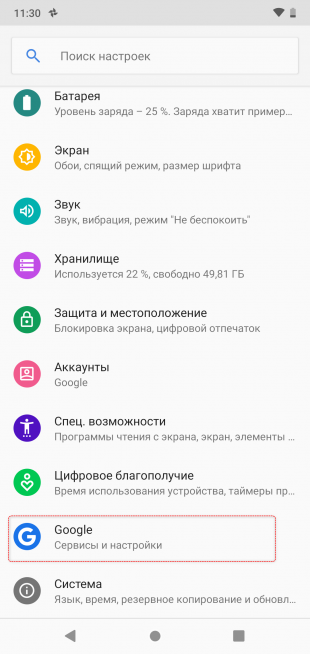
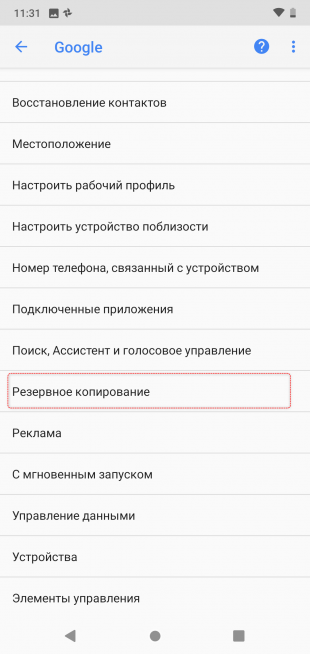
- Перейдите в раздел «Резервное копирование». Здесь вы увидите кнопку «Начать копирование». Под ней представлен список данных, которые будут сохранены в ваш аккаунт. В их число входит журнал звонков, сообщения, контакты, настройки Android, фотографии и видео, а также данные приложений, которые поддерживают эту функцию.
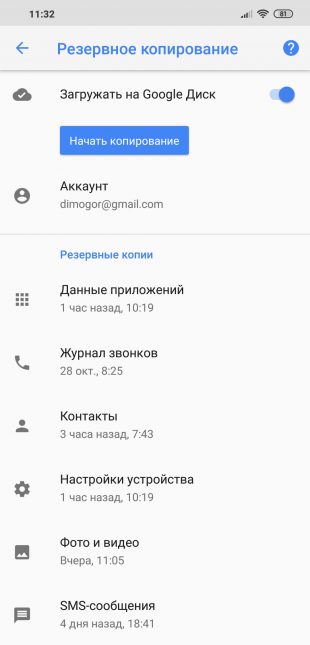

- Нажмите на кнопку «Начать копирование» и дождитесь окончания процесса.
Данная возможность пригодится в тех случаях, когда необходимо оперативно сохранить все важные данные в безопасном месте. Например, если вы приобрели новый смартфон и хотите полностью перенести на него всю нужную информацию, включая настройки системы, приложения, контакты и сообщения.
Ручной бэкап появляется на смартфонах Android поэтапно, вместе с обновлением программного обеспечения. Если эта функция до сих пор недоступна, то убедитесь, что у вас установлена самая свежая версия сервисов Google.

